今天看到同事的『文青』式的文字大頭貼,才知道原來『Line』這麼輕易就可以做出『文字大頭貼』。我本以為他是先在其他作圖軟體上做好才放上大頭貼頭的,囧
所以,二話不說,就來玩玩並做了記錄。
⏩點選『個人檔案』頁面,大頭貼圖示右下角的『相機』圖示
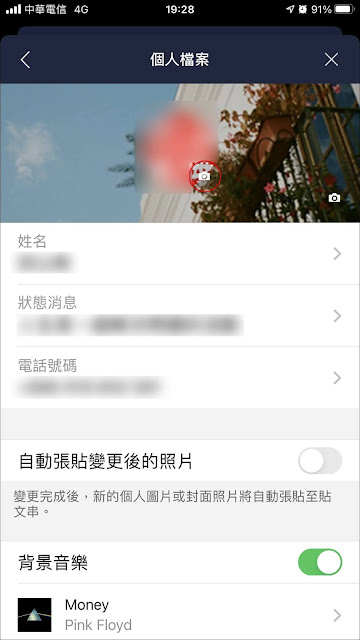
⏩點選『相機』的選項
⏩開始編輯你要的文字以及樣式,比方說:輸入『記得戴口罩』
⏩可再加上『無誤』或其他文字:
若字太小,可以用雙指縮放以及調整位置,編輯完畢,點選『完成』,即可完成。
是不是很簡單?

💬心得:
- 我覺得可以使用『文字大頭貼』的時機:
- 宣告什麼:比方說,我要結婚了、我放假了...
- 分享心情小貼、座右銘:比方說,世界大同
- 文字別太多太小,免得看不清楚。
- 一直都是用圖片或影片做大頭貼,偶爾用『文字大頭貼』也不賴,換換口味。
⚡延伸閱讀:
若喜歡我的推薦也請多多以『本篇的網址』轉發分享。
或關注Facebook社團:一起玩密技(Windows、Android、iOS...)

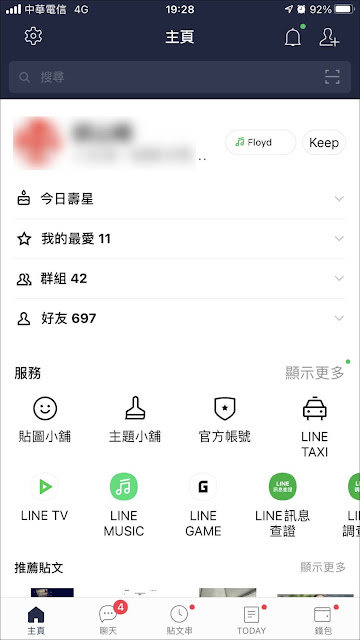
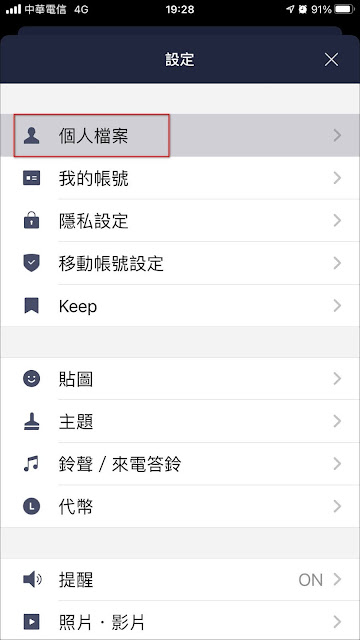















0 留言